Conheça os detalhes do processo de distribuição de valores investidos em patrimônios, no Sistema IDEAGRI. Veja como configurar o cadastro de patrimônios para viabilizar as distribuições. Tenha uma visão geral da rotina e seus impactos na apuração de custos. Com rotinas práticas e automatizadas, o aplicativo é fundamental para se distribuir despesas e saídas de estoque para patrimônios (por período, quilômetros rodados ou horas trabalhadas) ou depreciar patrimônios (por quilômetros rodados ou horas trabalhadas).
A distribuição de valor investido pode ser utlizada para qualquer tipo de patrimônio.
- No caso de patrimônios do tipo 'Máquina / Veículos' é possivel cadastrar as amortizações por quilômetro ou hora máquina, em função do tipo de apuração informado no cadastro do patrimônio. O cálculo é realizado automaticamente em função dos lançamentos realizados na rotina 'Homem/Máquina'.
- É possivel configurar o patrimônio para que as despesas e saídas de estoque possam ser selecionadas para distribuição. A seleção dos itens poderá ser feita na modalidade automática, no cadastro da distribuição.
- A distribuição também pode ser cadastrada por período.
- Para todos os tipos de distribuição é possível informar valor residual.
Para conhecermos a rotina de Distribuição de valor investido em patrimônios, analisaremos as seguintes etapas:
CONFIGURAÇÕES NO CADASTRO DE PATRIMÔNIO
DESPESAS E SAÍDAS DE ESTOQUE ASSOCIADAS À DISTRIBUIÇÃO DE VALOR INVESTIDO
CADASTRO DE DISTRIBUIÇÃO DE VALOR INVESTIDO
IMPACTOS NO RELATÓRIO APURAÇÃO DE CUSTOS
| CONFIGURAÇÕES NO CADASTRO DE PATRIMÔNIO |
Para que seja possível cadastrar a distribuição de valor investido em patrimônios, permitindo que o mesmo seja considerado, proporcionalmente, em função das horas trabalhadas ou quilômetros rodados no custo, é necessário que o tipo de apuração esteja definido como 'Quilômetro' ou 'Hora' (para patrimônios do tipo 'Máquina/Veículo'):

| DESPESAS E SAÍDAS DE ESTOQUE ASSOCIADAS À DISTRIBUIÇÃO DE VALOR INVESTIDO |
A possibilidade de marcar despesas e saídas de estoque, para que sejam associadas à distribuição de valor investido posteriormente, depende da seleção, no cadastro do patrimônio, da Opção 'Disponível despesa (distribuição)'. A seleção da conta gerencial padrão de despesas é facultativa, mas pode agilizar o lançamento de dados, pois já virá sugerida no nomento do lançamento.

SELEÇÃO NA TELA DE DESPESAS
Para selecionar uma despesa para distribuição posterior, clique na Célula 'C.Custo/patrimônio' e acesse a Tela 'Seleção gestão'.

Na Tela 'Seleção gestão', perceba que, na lista de patrimônios, passa a existir uma diferenciação:

Nome do patrimônio - AQUISIÇÃO
Esta opção fica disponível caso o patrimônio tenha a opção 'Disp. receita/despesa (investimento)' selecionada, como é o caso no nosso exemplo.
Nome do patrimônio - DISTRIBUIÇÃO
Esta é a opção que iremos selecionar, para ilustrar como esta despesa ficará disponivel no cadastro da distribuição do valor investido em patrimônio.
SELEÇÃO NA SAÍDA DE ESTOQUE
Para selecionar uma despesa para distribuição posterior, clique na Célula 'C.Custo/patrimônio' e acesse a Tela 'Seleção gestão'.

As peculiaridades da tela 'Seleção gestão' foram comentadas no item anterior.
| CADASTRO DE DISTRIBUIÇÃO DE VALOR INVESTIDO |
Acesse o Menu ‘Gestão’, Botão ‘Distribuição de valor investido’.



Na tela que será aberta, para consultar os registros cadastrados, basta clicar no Botão FILTRAR. É possível a aplicação de critérios de pesquisa através dos campos da Área ‘Seleção de dados’: Patrimônio, Situação e Tipo de patrimônio).
INCLUSÃO
Para incluir uma nova distribuição, basta clicar no Botão INCLUIR e preencher os campos:
CABEÇALHO DA TELA
OBRIGATÓRIO
- Patrimônio
DE PREENCHIMENTO AUTOMÁTICO
- Tipo
- Medida atual
- Tipo do patrimônio selecionado
FILTRO PARA EXIBIÇÃO DE DADOS NO GRID
- Em andamento
- Finalizadas
DETALHES DAS DISTRIBUIÇÕES
Clique no sinal de '+', após selecionar o patrimônio, para informar os detalhes da distribuição.

Em nosso exemplo, vamos ilustrar:
- por data - valor manual
- por hora - valor manual
- por data - valor automático
- por data - valor manual
![]()
- por hora - valor manual

- por data - valor automático

O detalhamento dos itens da distribuição é feito através do Campo 'Valor total', no botão de acesso:
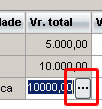
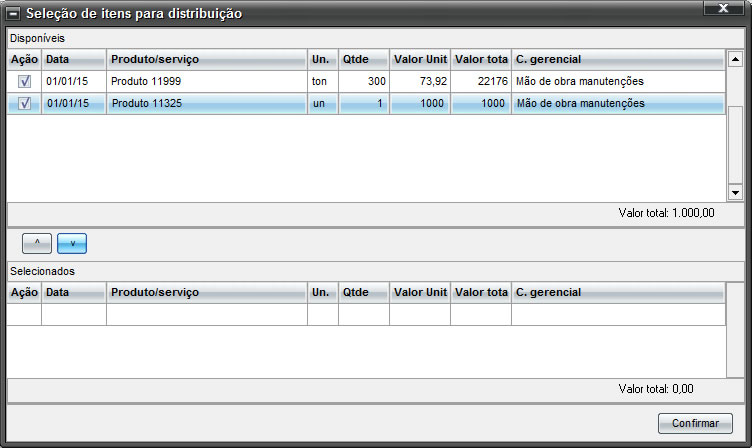
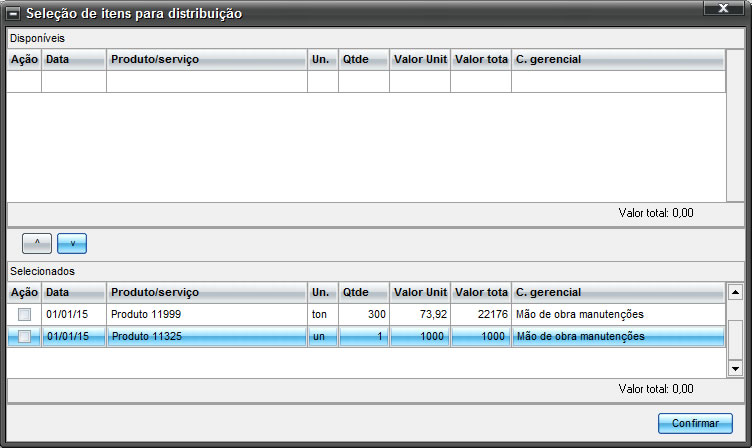
Após o preenchimento, clique em GRAVAR.

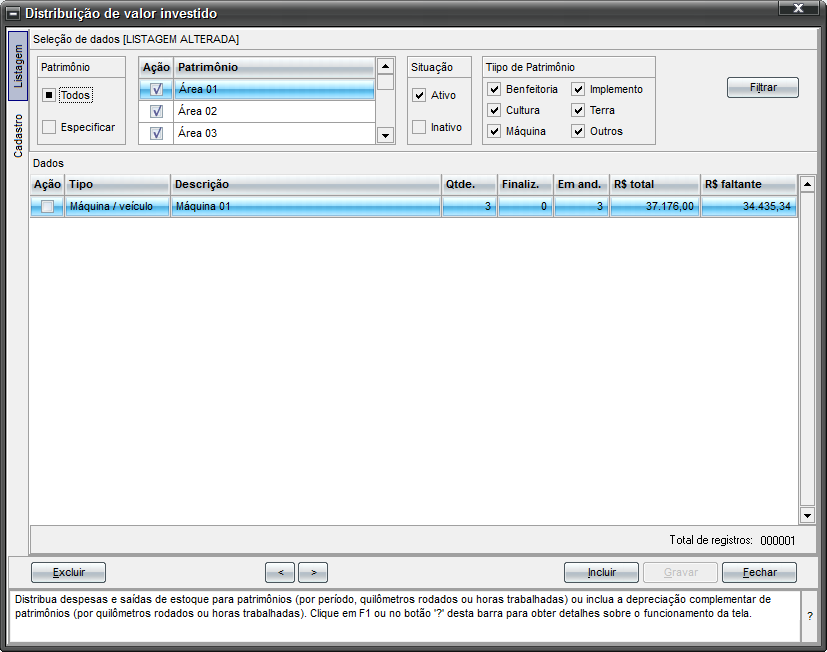
EDIÇÃO
Os registros poderão ser editados e novos detalhes incluídos.
EXCLUSÃO
O itens podem ser excluídos do detalhamento para que o detalhamento, como um todo, possa ser excluído.
| IMPACTOS NO RELATÓRIO APURAÇÃO DE CUSTOS |
Em nosso exemplo, a Maquina 01 é rateada para o Centro de custos homônimo. O centro de custos Máquina 1 tem o rateio distribuído entre dois centros de custos produtivos, 50% para cada:


Vamos, então, emitir o relatório "Apuração de Custos" do Centro de custos 'CC Exemplo 01':



